Tin công nghệ
Cách sao lưu iPhone của bạn đúng cách trước khi cài đặt iOS 18!
iPhone của bạn, không chỉ là một màn hình để nhắn tin, mà còn là một người bạn đồng hành đáng tin cậy, giúp người dùng luôn kết nối, cũng như ghi lại những khoảnh khắc quý giá trong cuộc sống. Nhưng nếu người bạn kỹ thuật số này đột nhiên biến mất, mang theo tất cả ký ức và thông tin của mình, bạn sẽ cảm thấy như mất đi một phần của chính mình.
Đó là lý do tại sao việc có một kế hoạch sao lưu là vô cùng quan trọng. Sao lưu iPhone như một chính sách bảo hiểm trước những điều bất ngờ, đảm bảo an toàn cho dữ liệu quý giá trong trường hợp thiết bị của người dùng bị mất, trộm hoặc hư hỏng.
Có một số dịch vụ sao lưu trực tuyến tuyệt vời. Tuy nhiên, iCloud của Apple là cách trực tiếp nhất để sao lưu thiết bị. KLMobile sẽ hướng dẫn cách sao lưu iPhone để người dùng có thể yên tâm rằng tất cả dữ liệu của mình đều được đảm bảo tính bảo mật:
1. Sao lưu thủ công lên iCloud
Với sao lưu thủ công, người dùng có thể khởi động quá trình bất cứ khi nào muốn.
- Kết nối iPhone với mạng Wi-Fi
- Vào Cài đặt -> chọn tài khoản Apple ID ở trên cùng -> chọn iCloud
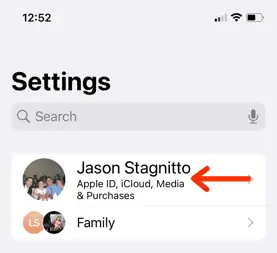
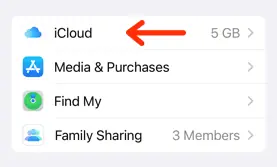
- Nhấn vào Sao lưu iCloud
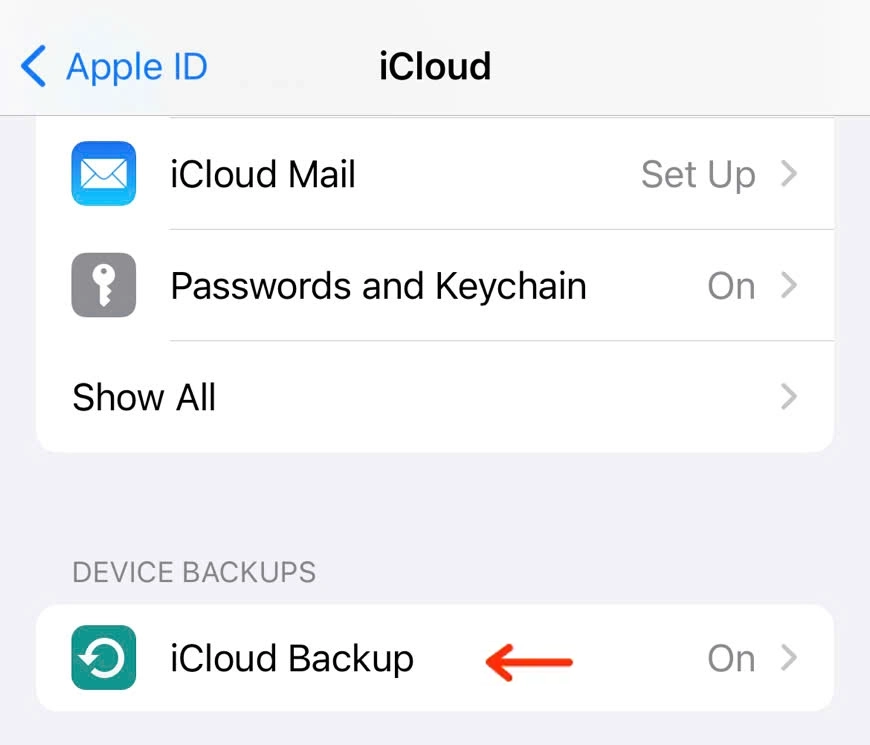
- Nhấn vào tùy chọn Sao lưu ngay trong menu để bắt đầu quá trình. Giữ kết nối với mạng Wi-Fi cho đến khi quá trình hoàn tất. Dưới phần Sao lưu ngay, ngày và giờ của lần sao lưu cuối cùng sẽ được hiển thị.
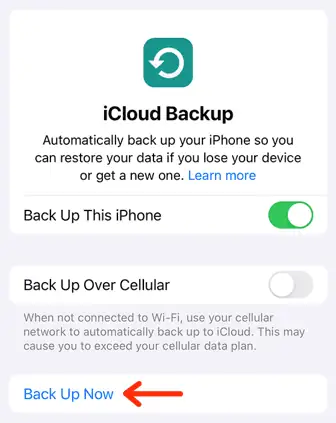
Apple cung cấp 5 GB dung lượng iCloud miễn phí, nếu người dùng nhận được cảnh báo rằng không có đủ dung lượng lưu trữ iCloud, để hoàn thành việc sao lưu, hãy làm theo các bước trên màn hình để mua thêm dung lượng iCloud.
2. Tự động sao lưu lên iCloud
Nếu không muốn nhớ sao lưu thiết bị của mình thường xuyên, có thể để iCloud làm điều đó. Việc tự động sao lưu iPhone sẽ giúp người dùng không phải lo lắng về việc bảo vệ dữ liệu của mình. Quá trình tương tự như sao lưu thủ công.
- Vào Cài đặt -> mở menu iCloud
- Mở Sao lưu iCloud -> nhấn vào tùy chọn Sao lưu iCloud.
- Chọn Sao lưu iPhone này -> nhấn vào thanh trượt bên cạnh sao lưu iPhone này.
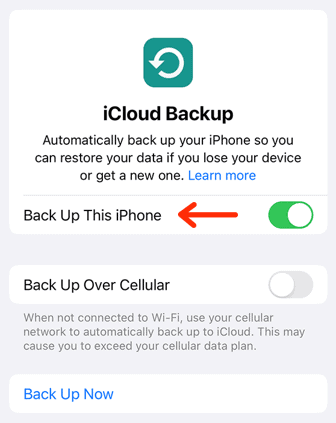
iPhone sẽ được tự động sao lưu lên iCloud.
Kết nối thiết bị với mạng Wi-Fi. Đảm bảo rằng màn hình thiết bị đã được khóa.
Nếu nhận được thông báo rằng không có đủ dung lượng lưu trữ iCloud, để hoàn tất việc sao lưu, hãy làm theo các bước trên màn hình để mua thêm dung lượng Cloud.
Các ứng dụng lưu trữ đám mây này mang lại sự linh hoạt và khả năng kiểm soát cao hơn đối với các bản sao lưu của người dùng, nhưng có thể phát sinh thêm chi phí hoặc hạn chế tùy thuộc vào ứng dụng và giải pháp lưu trữ người dùng chọn.
3. Cách khôi phục từ bản sao lưu
Mất dữ liệu quý giá có thể giống như một thảm họa. iPhone có thể lưu trữ các văn bản và ảnh quan trọng cũng như các liên hệ có giá trị. Vì vậy, khôi phục iPhone từ bản sao lưu là một giải pháp an toàn, giúp người dùng giữ lại tất cả dữ liệu quan trọng trong trường hợp mất, hư hỏng hoặc đặt lại thiết bị.
Các bước dưới đây giúp khôi phục iPhone từ bản sao lưu:
- Mở iPhone
- Định cấu hình iPhone mới cho đến khi đến màn hình Ứng dụng & Dữ liệu
- Chọn Khôi phục từ bản sao lưu iCloud. Đăng nhập bằng ID Apple của người dùng.
- Chọn bản sao lưu mình muốn khôi phục bằng cách chọn nó từ danh sách bản sao lưu iCloud, sau đó nhấn khôi phục.
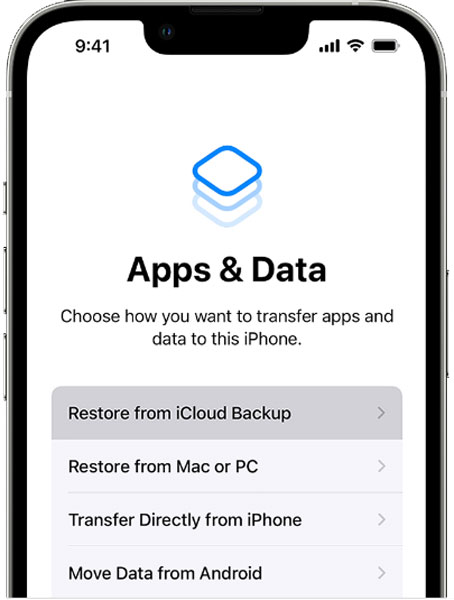
Giữ iPhone được kết nối với Wi-Fi và đợi tiến trình hoàn tất.
Như vậy, người dùng sẽ có tất cả dữ liệu và cài đặt từ bản sao lưu iCloud trước đó.
Nâng cấp lên iPhone mới có thể rất thú vị, nhưng việc chuyển tất cả dữ liệu có thể là một điều khó khăn. Với bản sao lưu, bạn có thể chuyển tất cả ứng dụng, hình ảnh, văn bản và dữ liệu khác sang thiết bị mới một cách nhanh chóng và dễ dàng.
Đừng để các vấn đề về chuyển dữ liệu ngăn cản bạn nâng cấp; hãy sao lưu iPhone của mình và tự tin tiến hành để tìm hiểu có gì mới trong iOS 18!





